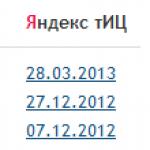Внешний жесткий диск для постоянной работы. Внешний жесткий диск: что это за устройство, для чего оно нужно и как правильно выбрать
Доброго дня.
Для хранения и переноса больших объемов информации довольно удобно использовать внешние жесткие диски . Многие, конечно, возразят - ведь есть "облака". Но далеко не всю информацию можно там хранить (есть конфиденциальность и все дела...), да и интернет у нас не везде и всегда быстр.
Согласитесь, удобно, когда на внешнем носителе у вас есть музыка, фотки, фильмы, игры и придя в гости, вы можете быстренько подсоединить к ПК свой диск и включить проигрывание приятной композиции...
В этой статье хочу привести несколько важных моментов (на мой взгляд), на которые следует обратить внимание при выборе и покупке внешнего диска. Я, конечно, не был никогда на заводе изготовителе подобных устройств, и тем не менее, кое какой опыт () есть: на работе приходится иметь дело с тремя десятками подобных носителей, да и дома - еще десяток.
7 моментов при выборе внешнего HDD
⑴ Объем накопителя
Чем больше - тем лучше!
Это правило актуально и для внешних жестких дисков (места никогда много не бывает). На сегодняшний день, одни из самых популярных объемов - это 1-4 ТБ (и самых дешевых в плане цена/кол-во ГБ). Поэтому, рекомендую присматриваться к дискам именно этого объема.

Про диски 5-8 ТБ и более...
Такие тоже есть в сегодняшней продаже. Но есть пару "но", на которые я бы порекомендовал обратить внимание:
- не "обкатанные" технологии - надежность таких дисков, часто, оставляет желать лучшего. Да и вообще, я бы не рекомендовал сразу хвататься за любые новые и большого объема диски (пока еще производители доведут технологию их изготовления до совершенства...);
- таким дискам часто необходимо дополнительное питание. Если вы покупаете диск для ноутбука или др. переносного гаджета (который хотите подключать только к USB порту) - то подобные диски создадут вам лишние "проблемы"...
⑵ Про интерфейс подключения
Самые популярные интерфейсы сейчас в продаже - это USB 2.0 и USB 3.0. Рекомендую сразу же "прицеливаться" и выбирать USB 3.0 (до 5 Гбит/с; разницу в скорости заметите даже на глаз).
На практике, обычно, скорость копирования/чтения с внешнего диска по USB 2.0 - достигает 30-40 Мб/с, по USB 3.0 - до 80-120 Мб/с. Т.е. разница есть, тем более, что диск USB 3.0 - универсальный, и его можно подключить даже к тем устройствам, которые поддерживают только USB 2.0.
Кстати, чтобы отличить порт USB 2.0 от USB 3.0 - обратите внимание на цвет. Сейчас большинство производителей помечает порты USB 3.0 синим цветом.

Как отличить порт USB 3.0 от порта USB 2.0 (USB 3.0. порт помечен синим цветом)

Кстати, если у вас на ноутбуке (компьютере) есть новый порт USB Type-C (скорость до 10 Гбит/c) - то сейчас в продаже начинают появляться диски с подобным интерфейсом, и есть смысл присмотреться к таким моделькам. Также отмечу, что есть всевозможные переходники для подключения дисков с USB 3.0 (например) к новому порту USB Type-C.

Дополнение : есть также и другие стандарты SATA, eSATA, FireWire, Thunderbolt. Встречаются они гораздо реже, чем USB и останавливаться на них не вижу смысла, т.к. абсолютное большинство пользователей устроит USB интерфейс.
⑶ Про отдельный блок питания
Есть диски как с дополнительным источником питания, так и без оного (работающие от питания USB порта). Как правило, диски, работающие только от USB порта не превышают объемом 4-5 ТБ (это максимум, что я встречал в продаже).
Отмечу, что диски с дополнительным адаптером работают быстрее и стабильнее. Но, все-таки, лишние провода создают неудобство, и не всегда есть возможность подключить диск к розетке - например, при использовании диска в работе за ноутбуком.
Есть еще одна проблема, на которую стоит обратить внимание : не всегда и не всем моделям дисков хватает питания от USB порта (например, в тех случаях, когда устройство работает от небольшого нетбука или к USB подключен не только диск - питания для HDD может не хватать!). В случаях нехватки питания - диск может просто стать "невидимым". Об этом я указывал в этой статье:
Из практики...
Дискам, которым хватало питания от USB порта: Seagate Expansion 1-2 TB (не путать с линейкой Portable Slim), WD Passport Ultra 1-2 TB, Toshiba Canvio 1-2 TB.
Диски, с которыми были проблемы (и время от времени они становились невидимыми в Windows): Samsung 1-2 TB, Seagate Portable Slim 1-2 TB, A-DATA 1-2 TB, Transcend StoreJet 1-2 TB.
В принципе, если столкнетесь с нехваткой питания, можно попробовать использовать USB разветвитель с блоком питания. Такое устройство позволит подключать к одному порту USB - сразу несколько дисков, и всем им хватит питания (даже при подключении к "слабенькому" нетбуку).

USB разветвитель с блоком питания
⑷ Про форм-фактор // размер
Форм-фактор - задает размер диска. Лет 10-15 назад - специальный класс как "Внешние жесткий диски" отсутствовал, и многие использовали обычные HDD, уставленные в специальный бокс (коробку) - т.е. собирали самостоятельно такой переносной диск. Оттуда и вышли два самых популярных форм-фактора внешних HDD - 2,5 и 3,5 дюйма.
Большие, тяжелые и габаритные диски. Наиболее емкие на сегодняшний день (емкость одного HDD достигает 8 ТБ и более!). Больше всего подходят для стационарного ПК (либо к ноутбуку, который редко переносят). Как правило, обеспечивают более высокую скорость передачи данных (по сравнению с 2,5").
Подобные диски редко выпускаются в ударопрочных корпусах, поэтому они крайне бояться тряски или вибраций. Еще одна особенность: они не могут работать без блока питания (совсем!). Лишние провода не добавляют им удобства...

Стационарный внешний жесткий диск 3,5" (обратите внимание на габариты) - подключается к сети 220В через блок питания
Наиболее популярный и востребованный тип дисков. Их габариты сопоставимы с обычным смартфоном (чуть больше). Большинству дисков хватает питания USB порта для полноценной работы. Удобны как в дороге, так и дома, для подключения как к ПК, так и к ноутбуку (да и вообще, к любой технике с USB портом).
Нередко, когда подобные диски помещены в спец. ударопрочный корпус, позволяющий им продлить "живучесть" (актуально для дисков, которые часто бывают в дороге и подвергаются вибрациям).

Из минусов : их емкость несколько ниже, чем в 3,5" дисков (на сегодняшний день достигает 5 ТБ). Также некоторым моделям дисков не всегда хватает питания USB порта, и они "отваливаются" при работе (т.е. становятся невидимыми для ОС Windows).
⑸ Скорость работы диска
Ваша скорость работы с диском зависит от нескольких составляющих:
- от интерфейса : на сегодняшний день наиболее лучший вариант по соотношению цены/скорости - это стандарт USB 3.1 (набирает также популярность USB Type-C);
- от скорости вращения шпинделя : во внешних накопителях встречаются 5400 об/мин, 7200 об/мин и 4200 об/мин. Чем выше обороты - тем выше скорость считывания информации (и тем сильнее шумит диск, и сильнее греется). Обычно 2,5" диски идут 4200 и 5400 об/мин., диски 3,5" - 7200 об/мин.;
- от размера кэша (временной памяти, позволяющей получать быстрый доступ к самой часто-используемой информации) : сейчас наиболее популярные диски с кэшем 8-64 МБ. Естественно, что чем выше кэш - тем диск дороже...
Личное мнение : в большинстве случаев, внешние диски покупаются для складирования различных мультимедиа данных - музыки, фильмов, фото и т.д. И при таких задачах, разница в скорости работы диска с 7200 об/мин и 5400 об/мин - не существенна, и не играет большой роли. Единственным моментом (в плане скорости) при выборе, я бы акцентировал внимание на наличие интерфейса USB 3.1 (а то в продаже еще достаточно много дисков с интерфейсом USB 2.0).
⑹ Защита от влаги и мех. повреждений. Пароли и защита от взлома
Некоторые модели дисков имеют дополнительную защиту от ударов, от пыли, влаги и пр. Естественно, подобные диски стоят дороже обычных, иногда, стоимость выше в несколько раз!
На мой взгляд, все эти навороты - если и помогают, то только уж от совсем незначительных происшествий. Если диск ждет сильный удар - то корпус хоть и смягчит его, но сильно делу не поможет. Исходя из своей практики "печальных" случаев, скажу, что ударопрочный корпус у моделей, стоимость которых не превышает 350$, не предотвращала повреждение диска. Более дорогие диски, не использовал, и критиковать заочно не могу .
На мой взгляд, если и покупать подобные диски - то за стоимость не выше чем на 10-20% от стоимости других дисков (и уж точно подобная защита не стоит как 2-3 обычных диска).
Добавлю, что нередко диски выходят из строя и без всяких ударов и сотрясений. Я бы больше рекомендовал обращать внимание на надежность линейки (модельного ряда HDD) и отзывов о ней.

Что касается всевозможных парольных защит накопителя, то диск можно защитить и с помощью бесплатных утилит (причем, неизвестно, что будет надежнее ).
⑺ Про производителей, что понадежнее
Понятно, что всё, что написано ниже - это условные и не очень-то репрезентативные данные. Т.к. чтобы сделать реальную статистику самых надежных дисков - необходимо протестировать тысячи дисков (а не несколько десятков, как я). И тем не менее, выскажу свою точку зрения...
- WD My Passport - одни из самых надежных, не один диск из этой линейки не вышел из строя. Да и к работе нареканий особых нет: не шумят, не греются, всегда "видимы". Ценник на 10-15% на них выше, чем на другие аналогичные диски, но они того стоят. Добавлю, что также их габариты несколько больше, чем у тех же Seagate Portable Slim (но на мой взгляд это не существенно) ...
- WD My Cloud - в принципе, все то же самое, что сказано выше, актуально и для этой линейки;
- Toshiba Canvio - несмотря на то, что диски не так давно появились на рынке, нареканий к ним особо нет. Пока ни с одним из 4-х дисков проблем не было;
- Seagate Expansion - средние по качеству (5 из 7 дисков работают, 2 были сданы по гарантии, не проработали и года...). Проблем с "видимостью" нет, но отметил бы, что многие диски из этой линейки "шумят" при работе;
- Seagate Portable Slim - на мой взгляд, худшая линейка (везде, где встречается "Seagate Slim" - лучше остерегаться!). Возможно, что просто не повезло так мне, но 5 из 5 дисков пришли в негодность в течении 1,5 года после покупки;
- A-DATA - в целом работают (4 из 5 дисков проработали уже больше года), но дискам этого производителя не всегда хватает питания от USB при использовании на ноутбуках;
- Transcend StoreJet - интересный вариант т.к. их диски защищены спец. корпусом от легких сотрясений. По надежности никаких вопросов не возникало (правда, у меня их всего 2), есть проблема с "шумом" при работе и "видимостью" без доп. питания;
- Silicon Power (Armor) - отзыв негативный, т.к. 3 из 3 дисков не оправдали даже начальных ожиданий: скорость передачи данных невысока (даже при подключении к USB 3.0), часто "отваливаются" и становятся невидимыми. Не работа - а кошмар...
А чем пользуетесь вы?
Дополнения по теме приветствуются...
Всем удачи и хорошего выбора!
Здравствуйте Друзья! Как показывает практика без внешнего жесткого диска не обходится практически ни один пользователь персонального компьютера. Это уже не просто модный аксессуар, а необходимое устройство . Сейчас гораздо проще приобрести внешний диск, чем внутренний в компьютер. Установка 2-го повлечет за собой вскрытие — аннулирование гарантии и придется продумать . В большинстве корпусов жесткие диски располагаются обычно один над другим, и если нет активного охлаждения, то это приводит к существенному нагреву верхнего HDD и сокращение срока его службы. В добавление еще одного диска вообще не представляется возможным, только замена старого (на например), что не менее трудоемко. Этот материал поможет вам найти ответ на вопрос как выбрать внешний жесткий диск .
Внешний жесткий диск состоит из: , корпуса и интерфейсного блока.
Рассмотрим по порядку наиболее распространенные характеристики внешних hdd.
Отдельный раздел посвящен интерфейсам подключения внешних HDD. Появление нового стандарта Thunderbolt ставит новые высоты пропускной способности для внешних жестких дисков. Также следует отметить тенденцию производителей делать интерфейс подключения 3 в 1, что придает дополнительную гибкость в использовании накопителей.
Важно! Ни один производитель, не дает на какой либо HDD 100% гарантию сохранности ваших данных. Поэтому, для достижения этих 100% обязательно делать резервные копии на другие носители. Этим вы сбережете свою информацию, нервы и деньги.
Видео — Как выбрать внешний жесткий диск
Если у вас появились вопросы или вы хотите что то добавить, обязательно оставьте комментарий.
Преимущества внешних дисковых накопителей – большой объем памяти, простота эксплуатации и совместимость с огромным количеством самой разнообразной техники – от телевизора до мобильного телефона.
Основные функции внешнего жесткого диска не ограничиваются расширением памяти на компьютере или переносом информации в больших объемах. Переносной жесткий диск очень удобно использовать в качестве установочного диска, для изменения конфигурации рабочей системы и для хранения резервных копий файлов.
Для того, чтобы выбрать переносной жесткий диск с оптимальными характеристиками, следует определить цели и задачи, для которых планируется его приобретение. Рассмотрим основные параметры, на которые нужно обратить внимание при выборе внешнего дискового накопителя.
Емкость (объем памяти)
Безусловно, емкость — важнейшая характеристика внешнего жесткого диска, которая во многом определяет его возможности. Объем памяти напрямую зависит от размера устройства. 2,5-дюймовый диск может вместить до 2 Тб, а 3,5-дюймовые – до 3 Тб. Однако, при выборе внешнего диска не стоит концентрироваться лишь на его емкости. Обязательно следует соизмерять объем памяти накопителя с его стоимостью и быстродействием.
Размер
Как правило, внешние жесткие диски представлены стандартными габаритами – это 2,5 либо 3,5 дюйма по диагонали.
2,5-дюймовые представители внешних накопителей имеют преимущество в своей компактности и небольшой массе. Такие диски легко помещаются в кармане, обеспечивая свое главное достоинство – мобильность.
3,5-дюймовые устройства более тяжелые и крупные, и, как правило, требуют подключения через источник питания. В основном, их используют стационарно, подключая к определенному компьютеру. Преимущество таких внешних дисков в гораздо большей прочности и долговечности по сравнению с их меньшими по размерам аналогами.
Быстродействие
Скорость работы переносного винчестера всегда оценивается в комплексе с емкостью и размерами и определяется скоростью вращения, временем доступа и видом интерфейса. Самые быстрые протоколы обмена данных – USB и eSATA, при этом следует учитывать возможности их совместимости с другими устройствами.
Средняя «скорострельность» чтения 2,5-дюймовых внешних дисков – 35 Мб/с, записи – до 30 Мб/с. 3,5-дюймовые накопители обычно работают быстрее: в режиме чтения – от 70 до 90 Мб/с, записи – от 60 до 80 Мб/с. Иными словами, выбор в сторону мобильности устройства потребует определенных жертв в виде потери скорости работы диска.
Интерфейс.
На сегодняшний день существует несколько основных интерфейсов – eSATA, FireWire, USB 3.0 и USB 2.0. Последний является самым популярным, хотя и сравнительно медленным. Главным аргументом при выборе интерфейса является требования к совместимости устройства и скорости его работы.
Многие современные производители, озабоченные ограниченной совместимостью с интерфейсами USB 3.0, eSATA и FireWire, обеспечивают накопители возможностью работы с несколькими интерфейсами, и конечно, такие устройства расширяют сферу их применения и являются более предпочтительными при выборе.
Материал, конструкция и дизайн
Материал, из которого изготовлен корпус – весьма важная характеристика внешнего накопителя. Преимущество металла перед пластиком очевидно, поскольку металлический корпус надежно защитит внутреннее хрупкое устройство диска от механических повреждений и перепадов температуры. Корпус из пластика, несомненно дешевле, однако — менее прочен и надежен.
Дизайн внешних накопителей отличается огромным разнообразием и его выбор зависит лишь от эстетического вкуса покупателя. Стандартная прямоугольная форма уже давно не является правилом, и рынок предлагает множество моделей оригинального дизайна.
Производитель
ASUS, Transcend, Samsung, Verbatium, Toshiba – лишь некоторые компании, которые отлично зарекомендовали себя в сфере производства внешних накопителей. Основные технические характеристики запоминающих устройств зависят от производителя очень мало. Выбор фирмы-изготовителя может быть обусловлен лишь наличием дополнительных функций, дизайна и т.д.
Дополнительные возможности
Некоторые важные функции, которые могут быть реализованы в переносном жестком диске:
— кнопка перезагрузки, которая оказывается особенно полезной при установке и настройке операционной системы, когда накопитель включен в список загрузочных дисков;
— опция защиты информации, которая предотвратит потерю данных при неосторожных или непродуманных действиях;
— наличие встроенных шнуров;
— дисплей на корпусе, отображающий занятое дисковое пространство, свободный объем, скорость работы, температуру и т.д.
Выбор переносного жесткого диска в основном определяется требованием либо отсутствием требования к мобильности вместе с объемом, габаритами и скоростью работы. Именно на эти параметры нужно в первую очередь обращать внимание, подыскивая оптимальный вариант.
Личная коллекция цифровых данных имеет тенденцию со временем экспоненциально увеличиваться. С годами, количество данных в виде тысячи песен, фильмов, фотографий, документов, всяких видеокурсов непрерывно растет и они, естественно, где-то должны храниться. компьютера или , каким бы большим он ни был, все равно когда-нибудь полностью исчерпает свободное пространство.
Очевидное решение проблемы нехватки места для хранения данных – покупка DVD-дисков, USB флэш-накопителей или внешнего жесткого диска(HDD). Флеш накопители обычно предоставляют несколько Гб дискового пространства, но они однозначно не подходят для длительного хранения, к тому же, соотношение цена – объем у них, мягко говоря, не самое лучшее. DVD-диски – выгодный вариант в плане цены, но не удобный в плане записи, перезаписи и удаления ненужных данных, но они потихоньку сдыхают становятся устаревшей технологией. Внешний HDD предоставляет большой объем пространства, портативен, удобен в использовании, прекрасно подходит для длительного хранения данных.
При покупке внешнего HDD, чтобы сделать правильный выбор, вы должны знать, на что обращать внимание в первую очередь. В этой статье мы расскажем, какими критериями необходимо руководствоваться при выборе и покупке внешнего жесткого диска.
На что обращать внимание при покупке внешнего жесткого диска
Начнем с выбора марки, лучшими из них являются Maxtor
, Seagate, Iomega
, LaCie, Toshiba
и Western Digita
l.
Наиболее важными характеристиками, на которые необходимо обращать внимание при покупке:
Емкость
Объем дискового пространства, это первое, что необходимо учитывать. Основное правило, которым вы должны руководствоваться при покупке – емкость, которая вам необходима, умножайте на три. Например, если вы думаете, что 250 ГБ дополнительного места на винчестере достаточно, покупайте модель от 750 Гб. Диски с большим объемом дискового пространства, как правило, довольно громоздки, что сказывается на их мобильных возможностях, это также необходимо учитывать тем, кто часто носит внешний накопитель с собой. Для настольных компьютеров, в продаже имеются модели с объемом дискового пространства в несколько терабайт.
Форм-фактор
Форм-фактор определяет размер устройства. В настоящее время для внешних HDD используются форм-факторы 2,5 и 3,5.
2,5-форм-факторы(размер в дюймах)- меньше по размерам, имеют небольшой вес, энергопитание получает от порта, компактны, мобильны.
3,5 форм факторы – больше в размерах, имеют дополнительное питание от электросети, довольно тяжелы (часто более 1 Кг), имеют большой объем дискового пространства. Обратите внимание на блок питания от сети, т.к. если планируется подключать устройство к слабенькому ноутбуку, то он возможно не сможет обеспечить раскрутку диска — и диск просто не будет работать.

Скорость вращения (RPM)
Вторым важным фактором, который необходимо учитывать — скорость вращения диска, указываемая в RPM (обороты в минуту). Большая скорость обеспечивает быстрое считывание данных и высокую скорость записи. Любой HDD, имеющий скорость вращения диска равной 7200 RPM и более является хорошим выбором. Если скорость для вас не критична, то можно выбрать модель с 5400 RPM, они тише работают и меньше греются.
Размер кэш-памяти
Каждый внешний HDD имеет буфер или кэш-память, в которую временно помещаются данные перед тем, как они попадают на диск. Диски с большим размером кеш-памяти передают данные быстрее тех, которые имеют кеш меньшего размера. Выбирайте модель, имеющую как минимум 16 мб кеш-памяти, желательно больше.
Интерфейс
Кроме вышеперечисленных факторов, еще одной важной особенностью является тип интерфейса, используемого для передачи данных. Наиболее распространенным является USB 2.0. набирает популярность USB 3.0, у нового поколения значительно возросла скорость передачи данных, также доступны модели с интерфейсами FireWire и ESATA. Рекомендуем остановить свой выбор на моделях с интерфейсами USB 3.0 и ESATA, имеющих высокую скорость передачи данных, при условии, что ваш компьютер оборудован соответствующими портами. Если для вас критическое значение имеет возможность подключать внешний жесткий диск к возможно большему количеству устройств – выбирайте модель с версией интерфейса USB 2.0.
Компьютер – сложное техническое устройство, которое, в свою очередь, состоит из ряда отдельных устройств, вместе обеспечивающих слаженную работу системы. Сегодня в статье мы подробнее разберем, что собой представляет внешний жесткий диск, для чего он нужен, а также какие существуют критерии при выборе данного устройства.
За хранение информации на вашем компьютере отвечает встроенный жесткий диск, который основан на принципе магнитной записи. Подобное устройство направлено на долгосрочное хранение информации и позволяет хранить буквально все: начиная с установленной операционной системы и заканчивая загруженными файлами из интернета.
Что такое внешний жесткий диск?
В свою очередь, несложно догадаться, что внешний жесткий диск представляет собой тот же жесткий диск, что и имеется в вашем компьютере, за одним небольшим исключением: его нет необходимости встраивать в компьютер.
Подключение внешнего жесткого диска, как правило, выполняется к USB-разъему на компьютере или ином устройстве. Именно поэтому, когда во внешнем жестком диске нет необходимости, его можно легко отключить и убрать в укромное место, а когда возникнет необходимость – в любой момент его можно подключить снова.
Для чего нужен внешний жесткий диск?

Сегодня внешний жесткий диск – это не прихоть, а необходимость для большинства пользователей, поскольку понадобиться данное устройство может в самых разных ситуациях:
1. Расширить память компьютера. Если на компьютере жесткий диск забит практически до отказа, то исправить ситуацию позволит внешний жесткий диск. Сегодня существует широкий выбор производителей жестких дисков, которые предлагают различную емкость: от нескольких гигабайт до нескольких терабайт.
2. Разгрузить жесткий диск компьютера. Ни для кого не секрет, что накопленная на жестком диске информация напрямую влияет на производительность компьютера. Чтобы не загружать жесткий диск компьютера, большую часть информации вполне сможет принять на себя внешний HDD.
3. Мобильность. Самое главное преимущество внешнего жесткого диска – это его мобильность. Если вам приходится работать с большими объемами данных и на домашнем компьютере, и на рабочем, то информацию гораздо проще и удобнее переносить на внешнем жестком диске, большинство моделей из которых легко поместится в любую женскую сумочку. Благодаря этому достоинству многие пользователи отказались от использования ноутбуков.
Как выбрать внешний жесткий диск?
При выборе внешнего жесткого диска для своего компьютера пользователю необходимо отталкиваться от нескольких критериев:
- 1. Производитель;
- 2. Объем памяти;
- 3. Цена;
- 4. Габариты устройства;
- 5. Защищенность;
- 6. Возможность подключения к телевизору.
Выбор производителя
Сегодня существует достаточно широкий выбор производителей внешних жестких дисков: Samsung, Toshiba, Verbatim, Seagate, Transcend и многие другие. По большему счету неважно, в пользу какого производителя вы отдадите предпочтение: все они работают одинаково и находятся в примерно одной и той же ценовой категории.
Единственное, на что стоит обратить внимание, это то, что лучше выбирать известного производителя. Конечно, вы можете заказать на том же Aliexpress жесткий диск по очень приятной цене, но от неизвестного вам китайского производителя, но не стоит ожидать чудес – подобные жесткие диски чрезвычайно недолговечные.
Объем памяти
Здесь следует исходить из того, для каких целей будет использоваться внешний жесткий диск. Если вы планируете хранить на нем все свои фильмы и сериалы, то однозначно следует смотреть диски большего объема, например, от одного терабайта.
Если на диске планируется хранить рабочую информацию для удобного переноса ее от одного компьютера к другому – то, возможно, в вашем случае будет достаточно и более компактной модели, например, в районе 500 Гб.
Стоимость

Цена на внешние HDD складывается из нескольких факторов: имя производителя, объем памяти, материалы, используемые в корпусе устройства.
Например, цена на HDD будет состоять значительно выше, если внешний жесткий диск от известного производителя, имеет большую емкость, а также выполнен из премиальных устройств, например, из алюминия, а не обычного пластика.
Размеры внешнего жесткого диска

Как правило, чем больше емкость жесткого диска, тем, соответственно, и выше его габариты. Если вам необходимо частенько носить жесткий диск с собой, то придется пожертвовать емкостью ради мобильности.
Если же жесткий диск будет постоянно подключен к компьютеру и для транспортировки он не предполагается, можно смело смотреть на емкостные модели.
Защищенность устройства

Отдельно на рынке предлагаются жесткие диски с повышенным уровнем защиты, которые позволят обеспечить надежную безопасность конфиденциально рабочей информации. Такие жесткие диски будут стоить дороже, но если в вашем случае защита информации превыше всего – стоит обратить на такие модели внимание.
Возможность подключения к телевизору
Многие пользователи приобретают жесткие диски для хранения медиатеки (музыки и фильмов) и быстрого доступа телевизора к ней.
В данном случае вам потребуется уточнить, какие файловые системы может читать ваш телевизор. Чаще всего жесткие диски и компьютеры работают с файловой системой NTFS, поэтому необходимо убедиться, что и телевизор может работать с нею.